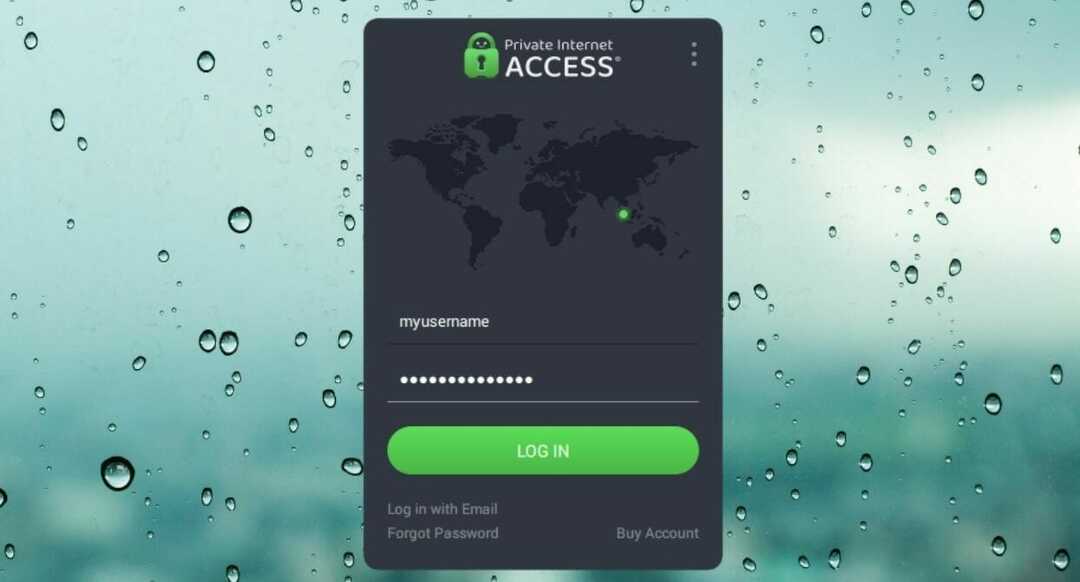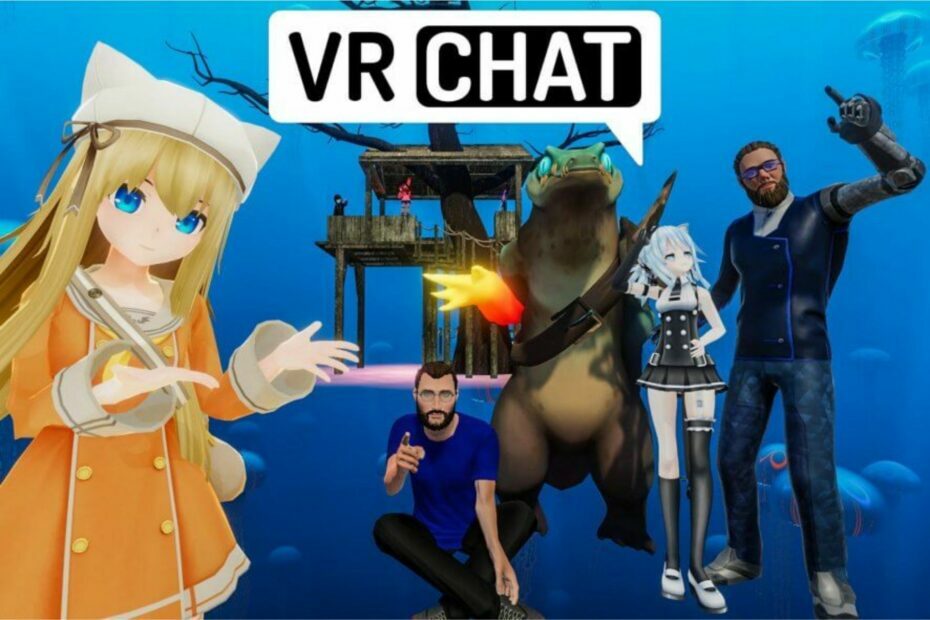- חלק מהמשתמשים דיווחו כי מחכה ליציאה מהמשחק ההודעה מנעה מהם להיכנס ל-Battlefield 3.
- אתה יכול לנסות להשתמש בדפדפן אחר המתאים למשחקים.
- בדוק את פתרון האנטי וירוס שלך, מכיוון שהוא עלול להפריע מסוים משחקים.
- נקה קובצי Cookie ומטמון מהדפדפן שלך על ידי ביצוע המדריך שלנו למטה.

איקסהתקן על ידי לחיצה על הורד את הקובץ
תוכנה זו תשמור על מנהלי ההתקנים שלך ופועלים, ובכך תשמור עליך מפני שגיאות מחשב נפוצות ומכשלי חומרה. בדוק את כל מנהלי ההתקנים שלך עכשיו ב-3 שלבים פשוטים:
- הורד את DriverFix (קובץ הורדה מאומת).
- נְקִישָׁה התחל סריקה כדי למצוא את כל הדרייברים הבעייתיים.
- נְקִישָׁה עדכן דרייברים כדי לקבל גרסאות חדשות ולהימנע מתקלות במערכת.
- DriverFix הורד על ידי 0 הקוראים החודש.
Battlefield הוא זיכיון פופולארי של יריות מגוף ראשון, עם זאת, משתמשים רבים דיווח בהמתנה ליציאת המשחק הודעה ב-Battlefield. הודעה זו תמנע ממך להצטרף למשחק, ובמאמר של היום, אנו הולכים להראות לך כמה שיטות שעשויות לעזור לך לתקן את הבעיה הזו.
Battlefield 3 הוא כנראה אחד התשלומים הטובים ביותר בסדרת Battlefield, עם זאת, משתמשים רבים דיווחו
מחכה ליציאה מהמשחק הודעה בעת ניסיון להצטרף לשרת. זו לא הבעיה היחידה עם Battlefield 3, ואם כבר מדברים על בעיות, הנה כמה בעיות דומות שמשתמשים דיווחו עליהן:- Battlefield 3 מחכה ליציאת המשחק תקוע - בעיה זו יכולה להופיע עקב תהליך Battlefield שפועל ברקע. כדי לתקן את הבעיה, סיים את כל תהליכי Battlefield 3 ונסה להצטרף שוב לשרת.
- לול Battlefield 3 מחכה ליציאה מהמשחק - לפעמים תקלות בדפדפן יכולות להיות הגורם לבעיה זו. כדי לפתור את הבעיה, נסה להחליף את הדפדפן או לנקות את מטמון הדפדפן.
- Battlefield 3 לא יוצא לדרך - הסיבה השכיחה ביותר לבעיה זו היא האנטי וירוס שלך, אז כדי לתקן את הבעיה, השבת או הסר את האנטי וירוס באופן זמני ובדוק אם זה פותר את הבעיה.
מחכה להודעה ליציאה מהמשחק ב-Battlefield 3, איך לתקן את זה?
- סיום תהליך Battlefield 3
- בדוק את האנטי וירוס שלך
- נסה להשתמש בדפדפן אחר
- התנתק באופן זמני מחשבון Origin שלך
- סגור את PunkBuster
- הפעל את המשחק כמנהל
- סגור את הדפדפן ונסה להצטרף שוב לשרת
- לחץ על כפתור X ליד סרגל ההמתנה
- נקה קובצי Cookie ומטמון בדפדפן שלך
פתרון 1 - סיום תהליך Battlefield 3
כפי שכבר הזכרנו, מחכה ליציאה מהמשחק הודעה בדרך כלל מופיעה בדפדפן שלך כאשר אתה מנסה לבחור משחק להצטרף ב-Battlefield 3. לדברי המשתמשים, אתה יכול לתקן בעיה זו פשוט על ידי סיום תהליך Battlefield 3 במנהל המשימות.
זה למעשה די פשוט, ואתה יכול לעשות את זה על ידי ביצוע השלבים הבאים:
- תחכו ל מחכה ליציאה מהמשחק הודעה שתופיע. אל תסגור את הדפדפן שלך.
- הַתחָלָה מנהל משימות. אתה יכול לעשות את זה באמצעות Ctrl + Shift + Esc קיצור.
- לְאַתֵר שדה קרב תהליך ברשימה, לחץ עליו באמצעות לחצן העכבר הימני ובחר סיום משימה מהתפריט.

- סגור מנהל משימות, חזור לדפדפן שלך ואתה אמור להיות מסוגל לבחור שרת ללא בעיות.
זה רק פתרון עוקף, אבל זה עובד לפי המשתמשים, אז אל תהסס לנסות את זה. זכור כי תצטרך לחזור על פתרון זה בכל פעם שתגיע מחכה ליציאה מהמשחק הוֹדָעָה.
פתרון 2 - בדוק את האנטי וירוס שלך
אם אתה מקבל מחכה ליציאה מהמשחק הודעה בעת ניסיון להפעיל את Battlefield 3, ייתכן שהבעיה היא האנטי וירוס שלך. לפעמים תוכנת אנטי-וירוס יכולה להפריע למשחקים מסוימים, וזה יכול להוביל לשגיאות זה ושגיאות רבות אחרות. כדי לתקן את הבעיה, ודא ש-Battlefield 3 וספריית ההתקנה שלו מתווספות לרשימת החרגות באנטי-וירוס שלך. כמו כן, ודא ש-Battlefield 3 מותר דרך חומת האש שלך.
אם ההגדרות האלה תקינות, אתה יכול לנסות להשבית תכונות אנטי-וירוס מסוימות ולבדוק אם זה עוזר. לחלופין, אתה יכול להשבית לחלוטין את האנטי וירוס ולבדוק אם זה פותר את הבעיה. בתרחיש הגרוע ביותר, ייתכן שתצטרך להסיר את האנטי וירוס לחלוטין. גם אם תבחר להסיר את האנטי וירוס שלך, אתה עדיין תהיה מוגן על ידי Windows Defender, כך שאין צורך לדאוג לבטיחותך.
אם הסרת האנטי וירוס פותרת את הבעיה, אולי זה הזמן המושלם לשקול מעבר לאנטי וירוס אחר. ליישומי אנטי-וירוס רבים יש תכונה של מצב משחק שתמטב את הגדרות האנטי-וירוס שלך למשחקים ותמנע הפרעות אנטי-וירוס.
פתרון 3 - נסה להשתמש בדפדפן אחר
Battlefield 3 משתמש בדפדפן אינטרנט כדי לעזור לך למצוא את השרת להצטרף. שיטה זו אינה מושלמת, ולפעמים אתה יכול להיתקל מחכה ל משחק כדי לצאת מהודעה בזמן ניסיון להתחיל את המשחק שלך. כדי לפתור בעיה זו, משתמשים מציעים לעבור לדפדפן אחר.
רבים דיווחו על בעיה זו ב גוגל כרום, אך לאחר המעבר לדפדפן אחר הבעיה נפתרה.
אתה יכול לעבור לדפדפן אחר כדי להימנע מהורדה והתקנה של דפדפן חדש רק כדי שתוכל להפעיל את Battlefield 3.
לכן, במקרה שאתה צריך את הדפדפן הכי מתאים למשחקים, דפדפן Opera GX הוא הבחירה של הגיימר בשל פונקציונליות המשחק הרלוונטית שלו.
⇒ קבל את Opera GX
פתרון 4 - התנתק באופן זמני מחשבון Origin שלך
אם אתה מקבל מחכה ליציאה מהמשחק בזמן ניסיון למצוא משחק Battlefield 3, ייתכן שהבעיה קשורה למשחק שלך מָקוֹר חֶשְׁבּוֹן. לפעמים עשויות להיות כמה תקלות או בעיות סנכרון שעלולות להוביל לבעיה זו.
הדרך המהירה ביותר לתקן את הבעיות הללו היא יציאה זמנית מ-Origin. לאחר שתתנתק, המתן מספר רגעים והתחבר שוב. לאחר שתעשה זאת, נסה להפעיל שוב את Battlefield 3 ולבדוק אם הבעיה עדיין קיימת.
פתרון 5 - סגור את PunkBuster
טיפ מומחה: קשה להתמודד עם כמה בעיות במחשב, במיוחד כשמדובר במאגרים פגומים או קבצי Windows חסרים. אם אתה נתקל בבעיות בתיקון שגיאה, ייתכן שהמערכת שלך שבורה חלקית. אנו ממליצים להתקין את Restoro, כלי שיסרוק את המכשיר שלך ויזהה מה התקלה.
לחץ כאן כדי להוריד ולהתחיל לתקן.
אם יש לך בעיות עם מחכה ליציאה מהמשחק הודעה, ייתכן שהבעיה קשורה ל- PunkBuster. Battlefield 3 משתמש בשירות נגד בגידות PunkBuster, ולפעמים שירות זה יכול למנוע ממך להצטרף לשרת.
כדי לפתור בעיה זו, משתמשים מציעים לפתוח את מנהל המשימות ולסגור את PunkBuster. פשוט חפש PnkBstrA.exe לעבד ולסיים אותו. לאחר שתעשה זאת, אתה אמור להיות מסוגל להצטרף לכל שרת בקלות. זכור שאתה צריך להפעיל את PunkBuster כדי לשחק ב-Battlefield 3, אז הקפד להפעיל אותו שוב לפני שאתה מצטרף לשרת.
זוהי דרך פשוטה לעקיפת הבעיה, ותצטרך לחזור עליה בכל פעם שמופיעה בעיה זו.
פתרון 6 - הפעל את המשחק כמנהל
חוסר הרשאות ניהול יכול לפעמים להיות בעיה, וזה יכול להוביל לבעיות שונות. אם אתה מקבל מחכה ליציאה מהמשחק הודעה, ייתכן שהעדר הרשאות ניהול גורם לבעיה זו.
כדי לבדוק אם הרשאות ניהול הן הבעיה, אתה יכול לנסות להפעיל את היישום כמנהל. זה די פשוט, ואתה יכול לעשות את זה על ידי ביצוע השלבים הבאים:
- לְאַתֵר שדה קרב 3 קיצור דרך ולחץ עליו באמצעות לחצן העכבר הימני.
- בחר הפעל כמנהל מהתפריט.

אם השיטה הזו עובדת, תצטרך לחזור עליה בכל פעם שתרצה להפעיל את Battlefield. אתה יכול גם להגדיר את Battlefield 3 כך שיפעל תמיד עם הרשאות ניהול. כדי לעשות זאת, בצע את השלבים הבאים:
- מקש ימני שדה קרב 3 קיצור דרך ובחר נכסים מהתפריט.

- פעם ה נכסים חלון נפתח, נווט אל תְאִימוּת לשונית ולבדוק הפעל תוכנית זו כמנהל מערכת. כעת לחץ להגיש מועמדות ו בסדר כדי לשמור שינויים.

לאחר שתעשה זאת, תוכל להשתמש בקיצור זה כדי להפעיל את Battlefield 3, והמשחק תמיד יתחיל עם הרשאות ניהול.
פתרון 7 - סגור את הדפדפן ונסה להצטרף שוב לשרת
כפי שציינו בעבר, אתה משתמש בדפדפן שלך כדי לבחור שרת ב-Battlefield 3, ולפעמים יכולות להתרחש תקלות מסוימות שעלולות להוביל מחכה ליציאה מהמשחק הוֹדָעָה. כדי לפתור בעיה זו, עליך לבצע את הפעולות הבאות:
- התחל את המשחק ונסה לבחור שרת.
- עכשיו אתה אמור לראות מחכה ליציאה מהמשחק לחץ גם על סמל השרת כמה פעמים הצטרף לסרבר לַחְצָן.
- כעת סגור את הדפדפן.
- הַתחָלָה שדה קרב 3 מתוך Origin ובחר את השרת.
- לחץ על הצטרף לסרבר כפתור וזהו.
מספר משתמשים דיווחו ששיטה זו עובדת, אך זכור שזוהי רק פתרון עוקף, כך שתצטרך לבצע אותה בכל פעם שתרצה להתחיל את המשחק.
פתרון 8 - לחץ על כפתור ה-X שליד סרגל ההמתנה
לדברי המשתמשים, ייתכן שתוכל לתקן בעיה זו פשוט על ידי לחיצה על סמל ה-X שליד סרגל ההמתנה. כאשר אתה מנסה להצטרף לשרת, ייתכן שתראה סרגל המתנה. ברגע שהסרגל מופיע, לחץ על X לידו. כעת לחץ על הצטרף מחדש לשרת כפתור וזהו.
זוהי פתרון מוזר, אך מספר משתמשים דיווחו שזה עובד, אז אל תהסס לנסות את זה.
פתרון 9 - נקה קובצי Cookie ומטמון בדפדפן שלך
כפי שהזכרנו בעבר, Battlefield 3 מסתמך על הדפדפן שלך כדי לבחור שרת. עם זאת, אם יש בעיות כלשהן בדפדפן שלך, כגון בעיה עם מטמון או קובצי Cookie, אתה עלול להיתקל מחכה ליציאה מהמשחק הוֹדָעָה.
כדי לפתור בעיה זו, משתמשים מציעים לנקות את המטמון של הדפדפן שלך. זה די פשוט לביצוע, ואתה יכול לעשות זאת על ידי ביצוע השלבים הבאים:
- לחץ על תַפרִיט סמל בפינה השמאלית העליונה ובחר הגדרות מהתפריט.

-
הגדרות הכרטיסייה תיפתח כעת. גלול לתחתית העמוד ולחץ מִתקַדֵם.

- כעת בחר נקה נתוני גלישה.

- הגדר את טווח זמן ל כל הזמן. לחץ על נקה נתונים לחצן כדי להסיר את המטמון.

לאחר מספר רגעים, המטמון יימחק. לאחר סיום התהליך, נסה להפעיל את המשחק ולבדוק אם הבעיה עדיין קיימת.
אם אינך רוצה לנקות את המטמון באופן ידני, אתה תמיד יכול להשתמש בכלים של צד שלישי כגון CCleaner לנקות את המטמון בכל הדפדפנים שלך בו זמנית. בנוסף לניקוי המטמון, הכלי הזה יכול גם להסיר קבצים ישנים וקבצי זבל כדי להאיץ את המחשב שלך, אז אולי כדאי לנסות אותו.
מחכה ל משחק כדי לצאת מההודעה ב-Battlefield 3 יכולה להיות בעיה גדולה, אבל אנו מקווים שהצלחת לתקן את הבעיה באמצעות אחד מהפתרונות שלנו.
 עדיין יש בעיות?תקן אותם עם הכלי הזה:
עדיין יש בעיות?תקן אותם עם הכלי הזה:
- הורד את כלי תיקון המחשב הזה מדורג נהדר ב-TrustPilot.com (ההורדה מתחילה בעמוד זה).
- נְקִישָׁה התחל סריקה כדי למצוא בעיות של Windows שעלולות לגרום לבעיות במחשב.
- נְקִישָׁה תקן הכל כדי לתקן בעיות עם טכנולוגיות פטנט (הנחה בלעדית לקוראים שלנו).
Restoro הורד על ידי 0 הקוראים החודש.